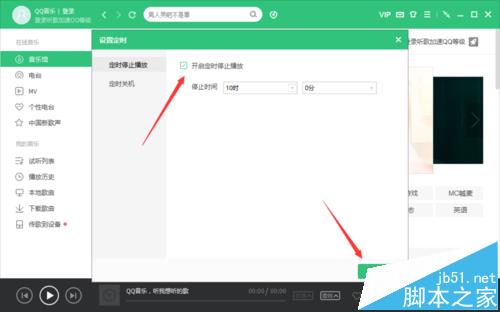QQ音乐电脑客户端怎么设置定时停止播放?
发布时间:2017-01-04 来源:查字典编辑
摘要:QQ音乐播放器中的定时停止播放音乐怎么设置?在QQ音乐播放器中,有个停止播放音乐的功能,可以对计算机设置定时停止播放音乐。那么,具体在QQ音...
QQ音乐播放器中的定时停止播放音乐怎么设置?在QQ音乐播放器中,有个停止播放音乐的功能,可以对计算机设置定时停止播放音乐。那么,具体在QQ音乐播放器中该怎么设置呢?一起来了解下吧!
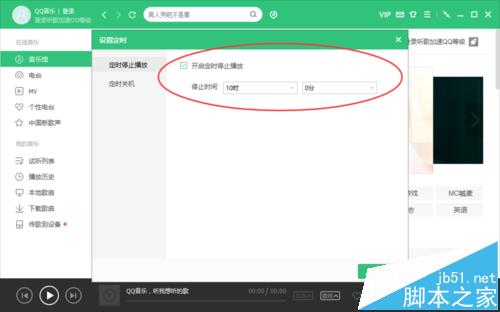
1、在计算机桌面的QQ音乐图标双击鼠标左键,将其打开运行。如图所示;
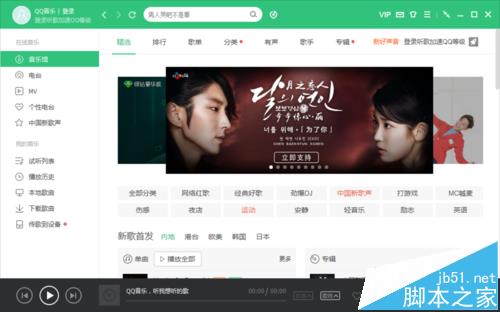
2、在打开的QQ音乐程序窗口,点击工具栏中的“主菜单”按钮图标。如图所示;
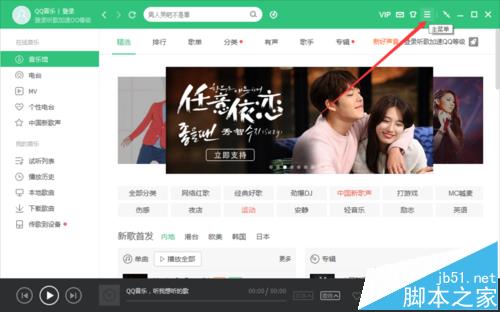
3、在弹出的菜单选项框中,点击“定时设置”命令选项。如图所示;
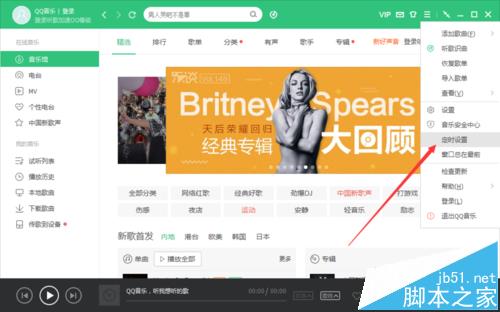
4、点击“定时设置”命令选项后,这个时候会打开“设置定时”对话窗口。如图所示;
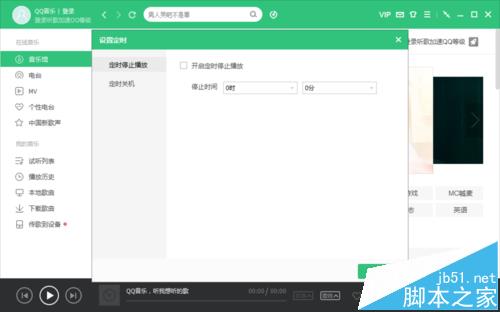
5、在“设置定时”对话窗口中,选择“定时停止播放”选项。如图所示;
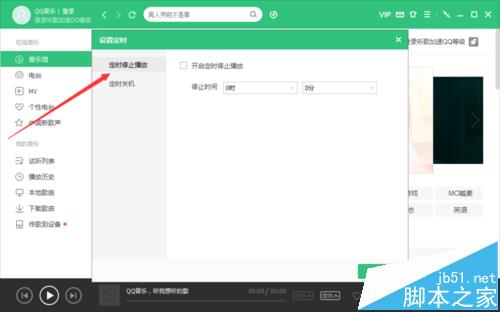
6、在定时停止播放选项的右侧窗格中,勾选“开启定时停止播放”选项,设置需要定时停止播放的时间,再点击“确定”按钮即可。如图所示;